네이버 QR코드 로그인 이용 방법
나의 스마트폰이나 개인용 PC일 경우에는 로그인에 사용되는 아이디와 비밀번호의 유출을 걱정할 필요가 없습니다. 하지만 여러 사람이 함께 사용하는 공용 PC인 도서관이나 PC방 등에서 PC 네이버 로그인을 할 때에는 해킹의 위험성이 존재합니다. 네이버 정보가 해킹되면 나의 아이디로 불법적인 홍보가 이루어져 아이디가 정지될 위험성이 있으며, 메일이나 N드라이브에 있는 정보가 탈취되거나 자료가 삭제될 수 있습니다.
이런 문제점들을 방지하고 싶으시다면 공용 PC에서 네이버 아이디, 비밀번호를 직접 입력하지 않아도 되는 네이버 QR코드 로그인의 이용을 권장드립니다. 저도 문서의 출력을 위해서 PC방을 자주 들려 네이버 메일함의 자료들을 열람하고는 하는데 해킹의 위험성을 인지한 뒤부터는 네이버 QR코드 로그인을 적극 이용하고 있습니다. 네이버측에서도 악성코드 감염으로 인한 정보 탈취를 방지하고자 사용을 권장하고 있으니 꼭 사용 해보시기를 바랍니다.
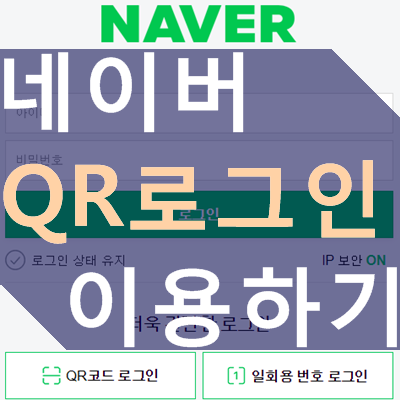
목차
네이버 QR코드 로그인 이용 방법

1. 공용 PC에서 네이버 사이트로 들어갑니다.
2. NAVER 로그인을 누릅니다.
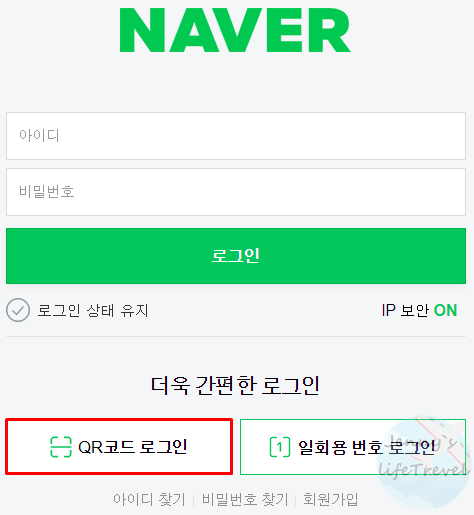
3. 하단 네이버 QR코드 로그인을 클릭합니다.
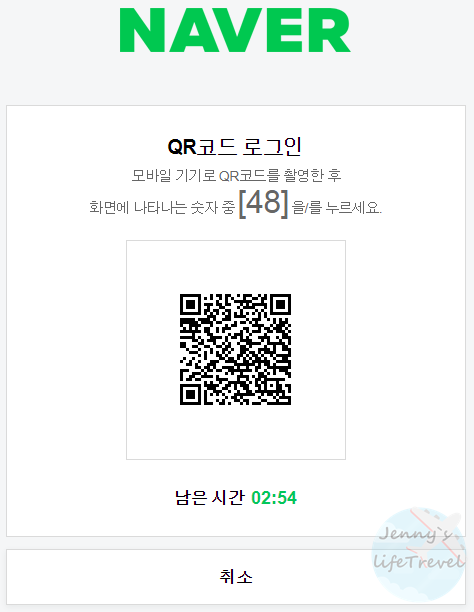
4. QR코드와 인증 숫자 번호가 표시됩니다.
5. 스마트폰에서 QR코드 촬영 뒤 숫자 인증을 합니다.
스마트폰에서는 반드시 네이버 앱이 설치되어 있어야 하며, 현재 로그인하려는 아이디로 네이버 앱에 로그인이 되어 있어야 QR코드 로그인을 사용할 수 있습니다. 스마트폰에서 QR코드를 스캔하는 방법은 여러가지가 있지만 목차 2에서 모든 기종에서 동일하며, 편리하게 사용할 수 있는 카카오톡 QR코드 스캔으로 로그인하는 방법을 소개드립니다.
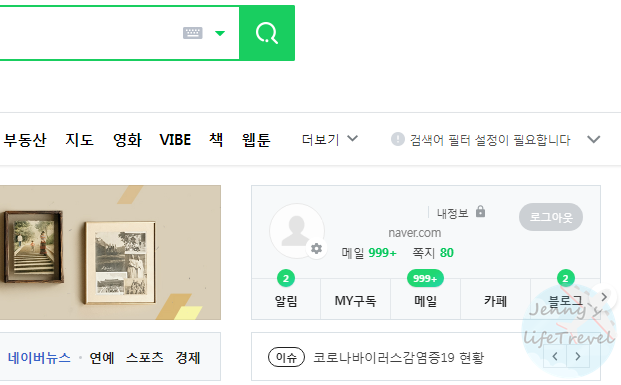
6. 공용 PC에서 네이버 로그인이 완료됩니다.
카카오톡 QR코드 스캔으로 로그인하기
스마트폰의 QR코드 스캔 방법은 여러가지가 있으며 카카오톡 앱을 이용한 방법입니다. 다른 QR코드 스캔 방법이 궁금하시다면 아래 글을 참고하세요.
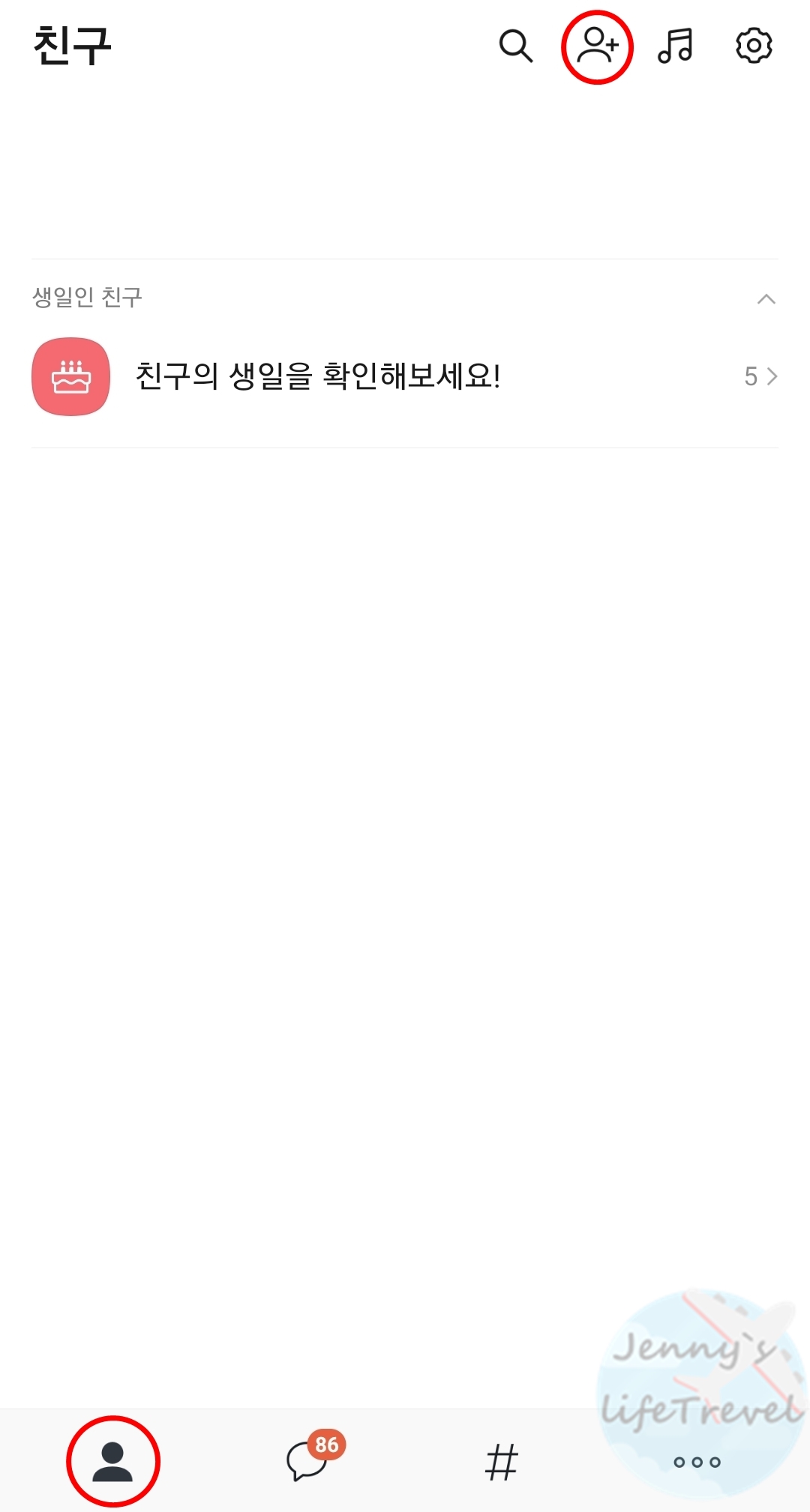

1. 카카오톡 어플리케이션을 실행합니다.
2. 친구 목록 탭을 누릅니다.
3. 상단 친구 추가 탭을 클릭합니다.
4. QR코드 탭을 선택합니다.
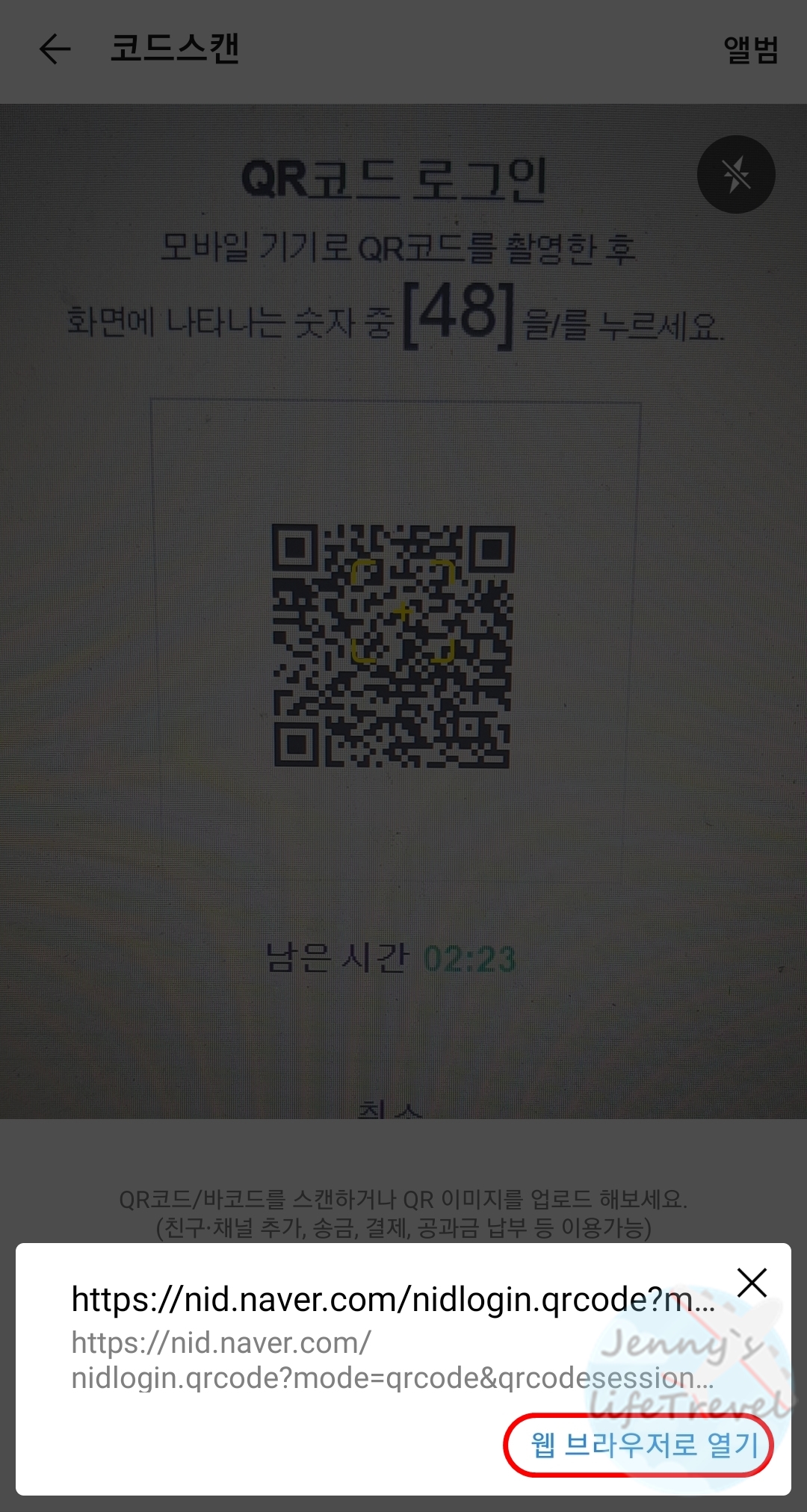
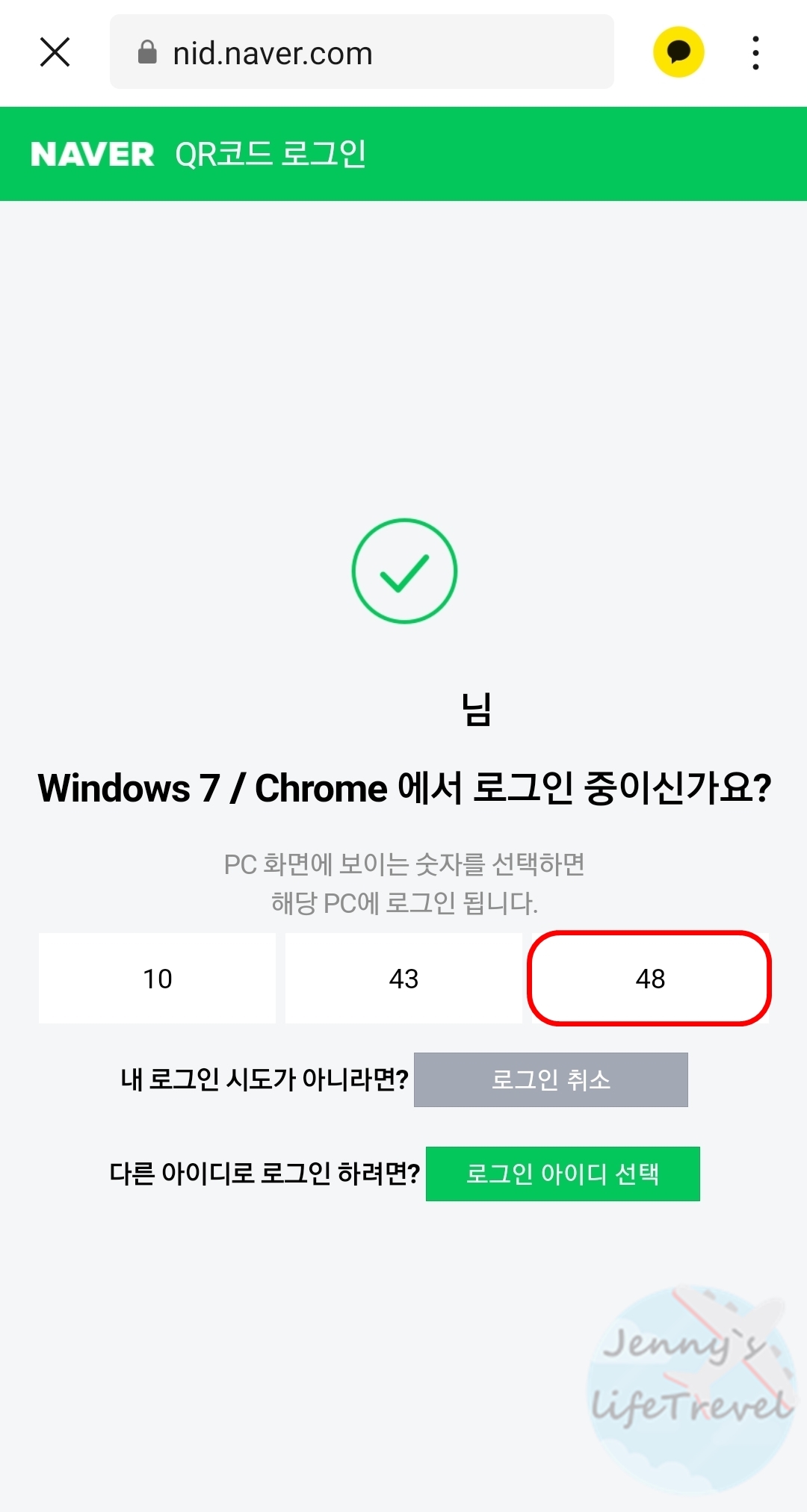
5. 공용 PC에 보이는 네이버 QR코드를 스캔한 뒤 웹 브라우저로 열기를 누릅니다.
6. PC 화면에 보이는 숫자를 선택합니다.

7. 네이버 QR코드 로그인이 완료됩니다.





